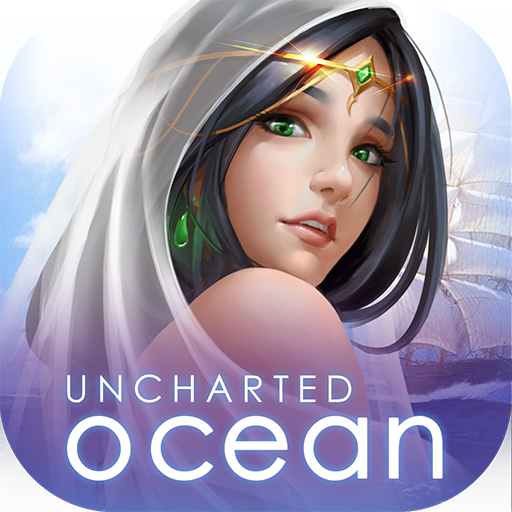Win11电脑显示IT管理员限制访问解除方法
在Win11电脑中,用户点击访问安全中心的病毒防护功能时,窗口显示出被IT管理员限制访问的提示,导致用户无法正常访问此功能。接下来小编给大家带来Win11电脑显示IT管理员限制访问的解决方法,解决后用户就能正常访问Win11系统的病毒防护功能。
Win11电脑显示IT管理员限制访问解除方法:
1. 按下“Win+R”打开运行,然后输入“gpedit.msc”,打开本地组策略编辑器。
2. 依次打开“计算机配置”→“Windows设置”→“安全设置”→“本地策略”→“安全选项”。
3. 在“安全选项”中,找到“用户账户控制:以管理员批准模式运行所有管理员”。
4. 右键点击选择“属性”并在弹出窗口中选择“已禁用”选项保存即可。
以上就是清风下载小编为你带来的关于“Win11电脑显示IT管理员限制访问解除方法”的全部内容了,希望可以解决你的问题,感谢您的阅读,更多精彩内容请关注清风下载官网。